Нужно различать такие определения как редактирование документа и его форматирование.
Редактирование — это изменение содержания документа путем перестановки, замены, вставки и уничтожение фрагментов документа. Элемент документа, к которому применяются эти действия, предварительно должен быть выделенным. Операции вырезания, копирования и вставки текста могут быть выполнены с помощью команд меню или с помощью существующих кнопок панели инструментов «Главная». В Word существует удобный способ перемещения фрагментов текста с помощью мышки — «drag-and-drop» (переместить и положить).
Форматирование документа — это изменение его внешнего вида. Параметры форматирования можно устанавливать до и после набора текста. Различают форматирования символов и форматирование абзацев. Понятие символ включает в себя не только отдельный символ, но и слово, фразу, а также фрагмент текста, который не является абзацем. При форматировании символов, как правило, задаются параметры шрифта: гарнитура и размер, написание и тип подчеркивания, межбуквенные расстояние, скрытый текст и тому подобное. При форматировании абзацев кроме параметров шрифта задаются параметры размещения абзаца: выравнивание и отступы относительно полей страницы, интервалы между абзацами и между строками внутри абзаца, а также положение самого абзаца на странице.
Быстрые приемы выделения текста для правки и форматирования.
 Легче это сделать мышью. Для чего поставить курсор в начало абзаца, добиться, чтобы он приобрел вид наклонной стрелки, и, не отпуская левую клавишу мыши, протащить вниз до конца абзаца (при выделении части абзаца или строки курсор не должен изменять вид на стрелку).
Легче это сделать мышью. Для чего поставить курсор в начало абзаца, добиться, чтобы он приобрел вид наклонной стрелки, и, не отпуская левую клавишу мыши, протащить вниз до конца абзаца (при выделении части абзаца или строки курсор не должен изменять вид на стрелку).
Второй способ — в начале абзаца поставить курсор, нажать [F8], расширить стрелками выделяемую область, закончить клавишей [Esc].
Третий способ — использование совместно клавиши [Shift] и стрелки.
Для выделения прямоугольного блока надо поставить курсор в начало выделяемого блока и, удерживая клавишу [Alt], выделить блок мышью.
Выделение с помощью щелчков мыши:
— чтобы выделить одно слово в строке, дважды щелкните на нем мышью;
— чтобы выделить целиком абзац, надо произвести тройной щелчок в любом месте абзаца;
— отдельное предложение выделяется щелчком мыши с одновременным нажатием клавиши [Ctrl] в любом месте этого предложения.
Если указатель мыши попадает на полосу выделения, которая расположена вдоль левого края окна документа, то курсор поменяет свое начертание на стрелку, указывающую вправо и вверх, и можно одинарным щелчком выделить одну строку, двойным абзац, а тройным — весь документ.
Любые последние команды можно отменить, используя круглые стрелки, расположенные рядом с кнопкой Office, а также многократное нажатие клавиш [Ctrl] + Z.
Для удаления символа, на который указывает курсор, необходимо использовать клавишу [Delete], а для удаления предыдущего символа [Bakspase].
Клавиша ПРОБЕЛ учитывается как символ клавиатуры, нельзя перемешать или выравнивать текст с помощью пробелов, это надо делать, используя клавишу [Тab], иначе при распечатывании текста на бумаге или дальнейшем преобразовании текста в другой формат могут возникнуть неприятности в оформлении (ненужные смещения, переносы строк и т. п.).
Нерастяжимый (неразрывный) пробел [Shift+Ctrl+Пробел] не позволяет слова, между которыми он вставлен, располагать на разных строчках и сохраняет этот пробел фиксированным при любом выравнивании абзаца.
При наборе текста можно не заботиться о том, что заканчивается строка и надо произвести операцию перевода на следующую. Для этой цели есть ограничители страницы, которые автоматически переносят слово на следующую строку.
Правила компьютерного набора текста в Word
1. Клавиша Enter используется только для перехода к новому абзацу! Для перевода текстового курсора на новую строку Enter НЕ использовать! Переход к новой строке внутри абзаца осуществляется автоматически или принудительно [Shift+Enter].
2. НЕ использовать более одного пробела подряд перед, после и между словами.
3. НЕ использовать клавишу [Tab] для установки красной строки (для InDesign).
4. Использовать символ ДЕФИС в словах типа темно-серый и символ длинного тире во фразе Москва — столица России, который вставляется нажатием клавиш [Ctrl+Alt+серый минус].
5. В русскоязычном наборе пробел обязательно ставится:
- после, а не перед знаками препинания;
- до, а не после открывающихся кавычек, скобок и многоточия в начале предложения;
- до и после тире.
6. Заголовки размещаются в центре строки, переносы в заголовках запрещаются, точка в конце заголовка не ставится (допустимы восклицательные и вопросительные знаки), абзац оформляется одним абзацем.
7. Использовать неразрывный пробел [Ctrl+Shift+ПРОБЕЛ] в следующих случаях:
- между двумя инициалами и фамилией, например В.В. Путин;
- между числами и относящимся к ним единицам измерения (20 см);
- после географических сокращений (г. Москва);
- внутри сокращений (и т. д.).
8. Кавычки используем только ёлочкой – [Shift+2]
9. Используя выключку по краям, не забываем включать автоматические переносы в меню «Макет + Параметры страницы + Расстановка переносов»
Элементы текстового редактора
Для текстового редактора существуют свои элементы.
Символ — минимальная единица текстового редактора, любой знак клавиатуры, включая невидимый для пользователя пробел.
Слово — набор символов, ограниченный с двух сторон пробелами или заканчивающийся любым знаком препинания (точкой, запятой, дефисом, восклицательным или вопросительным знаком и т. п.). Знак препинания не должен отделяться от слова, за которым он следует, пробелом!
Строка — произвольная последовательность слов между левой и правой границами листа.
Предложение — последовательность слов и символов между двумя точками.
Абзац — набор слов между двумя нажатиями клавиши [Enter]. Абзац может быть пустым, может содержать одно слово (например, название текста). Абзац всегда начинается с новой строки.
Поля — пустое пространство между краем текста и краем листа бумаги.
Любой документ имеет поля, которые используются, например, при переплете. Величину этих полей можно изменять, как верхнего и нижнего, так и правого и левого. Это зависит от назначения документа.
Над каждым элементом текстового редактора можно производить отдельно любые операции. Например: изменение написания и размера шрифта, изменения положения относительно левого и правого края, подчеркивание или заключение в рамку и т. п. Если в каком-либо месте нажать [Enter], то в этом месте устанавливается знак конца абзаца.
Для вставки пустой строки надо поставить курсор в начало той строки, перед которой вставляем (или в конец той, после которой вставляем), и нажать [Enter].